ということで、Fallout4公式英語版を日本語化する記事です。
このブログらしい内容ですが、いまさらかよ。
現在、FO4の日本語化については、皆さまご存じのとおり、
そう、Fallout4情報局様の情報が最も普及しているかと思います。
すみません、情報局さんに許可もらわず引用しています。問題ありましたらすぐに訂正します。
※後日、情報局さんにてご紹介いただきましたので、追認頂きました。
現状では、情報局様の導き通りに日本語化するのが最もポピュラーです。問題点としては、記事の内容が2年前であること、情報局様が善意で配布されているファイルも、当然2年前のままであること。
公式日本語版も公式英語版も、ただバグフィックスだけのためにアップデートが行われているわけではない。ファイル構成などが変わっていくことも十分あります。結果として、2年という歳月は、情報局様の配布されているファイル自体が必ずしも、最新のものではない可能性が大いにあります。これが唯一の問題点でした。
そこで、こちらのサイト様を導き手(同胞団的な)として、公式英語版を日本語化しようと思います。どうぞ、よろしくお願いします。EIHEIさんがコドラクさんになるわけです、クドイですね、もうやめます。
なお、現在公式日本語版をインストールしている状態である、という前提で記事を進めます。
前提
まず、情報局様方式の日本語化方法や配布されているファイルについて説明します。
「日本語化する方法だけ教えてくれりゃええねん!」って人は飛ばして①に行ってください。でも、飛ばし読みされる人の大半は、どこかで躓きますので、できれば頑張って読んでみてください。そんな難しく書いていないと思います。
まず、公式英語版をなぜ日本語化して遊ぶのか。
Skyrimを遊んだ人にとって良く知られている通り、ベセスダは日本を「おま国」扱いしています。公式英語版のアップデートは当たり前ですが、頻繁にアップデートされますが、公式日本語版は最後のほうにしかアップデートされません。しかも、現在Fallout4の日本語版は一切アップデートされていません。どこまで冷遇されとんねん。
すべてのModが依存しているといっても過言ではないF4SEは、Mod導入の際の基礎となるツールなのですが、これはゲームファイルのバージョンに合わせたインストールが必要になります。もちろんF4SEは過去のバージョンもアップしてくれているのですが、今度はModのほうが公式日本語版のバージョンとかけ離れてしまって、なかなかModをインストールできない事が起こります。そりゃそうですよね、Modderって英語圏の人のほうが主力だもの。
様々なModをストレスなく活用するには、公式英語版をプレイするほうが賢明なんですが、誰もかれも英語ペラペラなわけがない。そんな人はそもそも、こんな記事読まねーし。だから、日本語化する必要が生じるわけです。
Skyrim時代、日本語化の手順は極めて煩雑な手作業でした。その後、実行ファイルのバージョンが英語版と日本語版で統一されたので、大変簡便になりましたが、こうした経験値があるか否かで、ユーザーによって日本語化に対する抵抗値が変わったような気がする。個人的に。
ベセスダのゲームは、少なくともSkyrimとFallout4は、実行ファイル以外は原則として、多言語対応ファイルで構成されています。試しに開いてみたらわかりますけれど、一つのファイル(梱包されてBa2ファイルなどになっているやつ)には、英語や日本語用ファイルが一括して梱包されています。
ユーザーが言語を選択すると、実行ファイルがその言語ファイルを読み出し、実行するわけです。
そこで、日本語化と大げさに言っている作業は、この実行ファイルにトラップを仕掛けるような感覚です。英語ファイルに見せかけて、中身は日本語ファイルを取り出させる。これで、実行ファイルは英語で表示していると錯覚しているのです。ファイル名を変えるだけなので、ゲームの改造というほど、大きな話ではありません。
さて、情報局様の日本語化は、どのように行うのでしょうか。簡単に言えば、日本語化に必要なファイルを梱包してMod化し、ユーザーに読み込ませる方法を取っています。
Fallout4は、本体のファイルを読み込んだのち、Modファイルを読み出します。Mod導入数が増えれば増えるほど、実行するのに時間がかかるのは、ファイルの読み出しに時間がかかるからです。
情報局様は、ゲームファイル自体に手を加えて日本語化するよりも、Modとして日本語化に必須なファイルを読み込ませることで、ゲーム本体に加える手数を最小限にとどめようとする、大変スマートな方式です。
ただ、問題点がないではない。
というのも、Fallout4、およびSkyrimのMod環境はこの2年で大きく変わりました。
www.nexusmods.comそう、MO2の安定化です。このツール、ゲーム本体に影響を与えないという点で大変魅力的なのですが、結構扱いづらい。Skyrimのとき、ずいぶん他に与える影響が大きかったので、私はNMMに戻しました。
あと、NMMもVortexに移行しました。
Nexus Modsの様々な作品ページを見ていると、実はModマネージャーを指定している作者様が多い。これは、様々なマネージャーが普及することによって、ユーザーからの問い合わせも多様化していること。作者様も、いちいち様々なマネージャーでテストしているわけではないし、そもそもModはボランティアだし、そこまでする必要はないのに、このマネージャーでの導入でバグが~という問い合わせを事前に防ぐためです。
僕がNexusのページを見ている限りでいえば、Modderの多くはNexus公式のModマネージャーを使っているようです。
情報局様方式の日本語化は、確かにユーザーにとって簡便であり、ゲームファイルにも手を加える必要のないスマートな方法なんですが、ゲーム自体も頻繁に変更を加えられ、さらにModユーザーの環境も変化している昨今だと、ユーザー側も読み換える必要があります。ただ、ユーザー側はとにかく、エロいレイダーやプリケツノーラが見たいんであって、面倒なことはできるだけ避けたいんです。そうでしょ?
そこで、ここではSkyrim時代に戻って、大変面倒でゲーム本体に甚大な影響を与える、大変スマートではない方法を説明します。しかし、この方法が現状では、比較的安定していると思います。
①ファイルの準備
情報局様の配布されているファイルの解析から始めましょう。

さっそく情報局様のデータをダウンロードしてみると、二つのフォルダから成り立つことがわかります。

もうSkyrimのとき、いやって程見たこれ。interfaceフォルダとStringsフォルダ。
interfaceフォルダはコマンド画面に関するデータです。そのままですね。ゲームするときのインターフェース。
Stringsフォルダはセリフやアイテム名など、ゲームの中の言語関連ファイル。両方ともとても重要。

interfaceフォルダは4つのファイルから構成されます。フォント関連とインターフェース関連のファイルです。
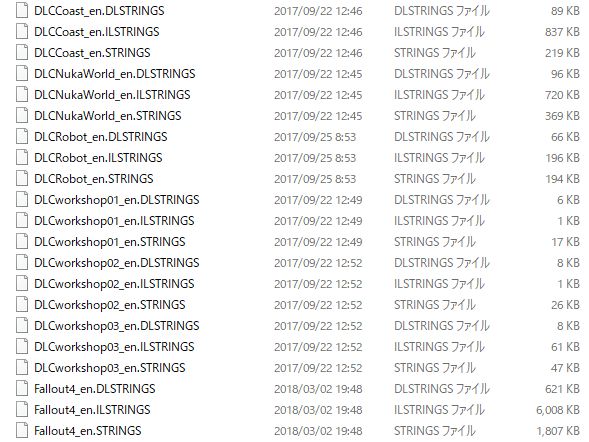
Stringsフォルダは21のファイルで構成されます。Fallout4本体のStrings、およびDLCのStringsファイルです。
いずれも、記事が書かれた当初のデータ内容となります。
このファイルすべてが、公式英語版を日本語化する上での必須ファイル、ということになります。では、次に自分ですべて揃えなおしてみましょう。(お前が最新のデータを配布してくれればええやん、というのはナシです)
使うツールは、当ブログで何度か紹介している、
speakeir.hatenadiary.jp紹介したときのページも添付しておきます。
ここから、ゲームデータを直接操作することになります。
必ず、バックアップを作成しておきましょう。

どこか、日本語化用のフォルダを作成して、その中に「公式日本語版」というフォルダを作りましょう。
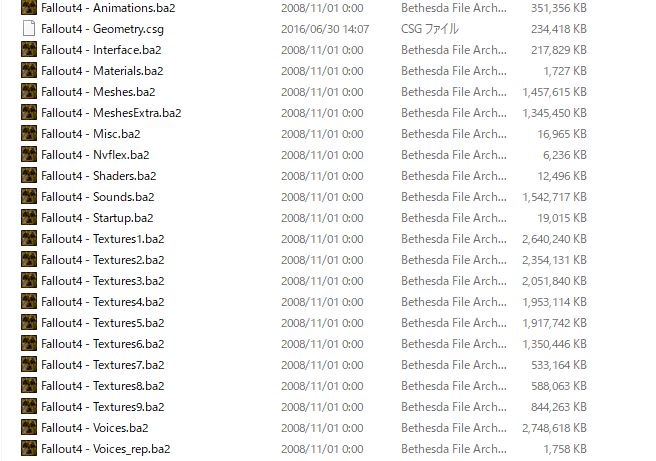
必要となるのはbsaファイルといわれる、ba2の拡張子がついているファイルです。
Modをすでに入れている人は、Modの中に同様のファイルがあるかもしれませんが、あくまでゲーム本体だけで十分です。上の画像は本体のba2ファイルです。DLCも必ずバックアップしておきましょう。
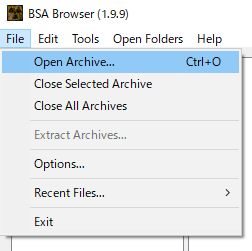
FileタブからOpen Archiveを選択。

Fallout4-Interface.ba2ファイルを選択。

開きました。
ん?情報局様のファイルにある、「fonts_original.swf」がない。しばらく探してみましたが、やはりない。
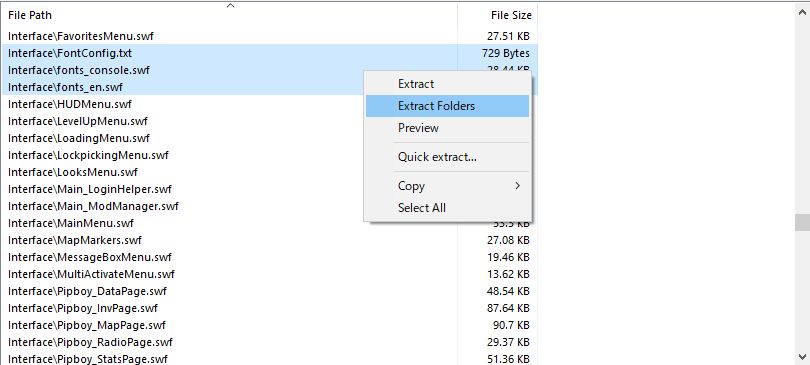
とりあえず、「fonts_console.swf」で代用しておきましょう(テキトーテキトー)。
CTDしたら情報局様のファイルからコピペすりゃええし。
任意のファイルを選択してから、右クリックでメニュー、「Extract Folders」を選択。

すると、Interfaceフォルダが自動生成されて、任意のファイルが格納されています。
上の画像では、Translateファイルが二つありますけれど、気にしないでください。Jaファイルだけが抽出されていれば大丈夫です。
同じba2ファイルに、本編Stringsファイルもありますので、これも「Extract Folders」で取り出しておきます。
以上で、情報局様方式の「Interface」フォルダ最新版の分を用意できました。
次にDLCのStringsファイルです。
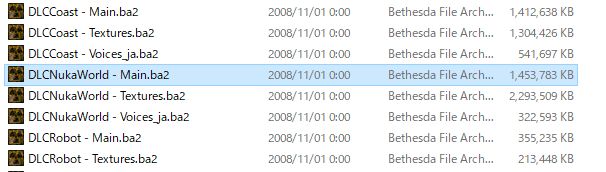
それぞれ、Mainと書かれているba2ファイルから抜き出します。
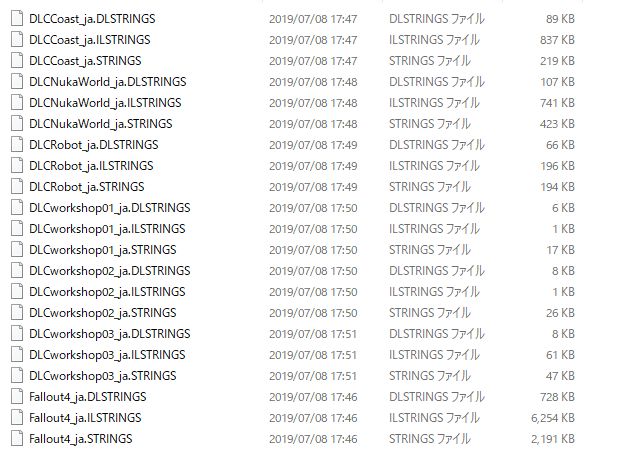
21ファイルあるかな、ちゃんと間違いなくあることを確認しましょう。これらは、後でリネームなどしますので、必ず公式日本語版のバックアップとして、大切に保存しましょう。
以上が情報局様方式のファイルを、最新版で用意したものとなります。
次に、音声ファイルを用意しましょう。
公式英語版を日本語化するということは、音声ファイルが英語化される、ということです。英語の勉強する人以外は、日本語のセリフ聞きたいでしょ?特にニック・ヴァレンタインとか。
次に、Voiceファイルを保存しておきます。

これらは、ツールを使わずそのままコピペでいいです。本体以外のファイルが「ja」とありますね。日本語音声ファイルということです。
※ 日本語化に際して、当たり前といえば当たり前なんですが、オープニングなどのムービーは英語のままです。そこで、ムービーの日本語化もしたい、という人は、Dataフォルダ内の「Video」を必ず、バックアップしてください。
というのも、どうも最新公式英語版のVideoフォルダ内には、日本語化ファイルが一切入っていないようなんです。いずれ、ムービーの日本語化についても整理して掲載したいと思いますが、とりあえずバックアップすることは忘れないようにお願いします。
ここまでで、必要なファイルの抽出と保存は終わります。
②準備
ファイルのリネームなどをします。

あらかじめ、フォルダを3つくらい作った方がいいかもしれない。いや、強制じゃないですけど。
「fallout4英語版日本語化用」が作業フォルダです。他の二つは保存用です。うすい本の観賞用と保存用みたいなもんです。
これは僕の方法なんですけれど、先ほど抽出したファイルを保存用で残し、全部まとめてコピペして作業用フォルダを作り、以下の作業は作業用フォルダ内だけで完結したほうがいいです。後で困る可能性が極めて少なくなります。
作業は、すべてリネームです。ファイル名の一部を書き換えます。
a) Voiceファイル
たとえば、ファーハーバーのファイル「DLCCoast - Voices_ja.ba2」は、「DLCCoast - Voices_en.ba2」とします。
本体以外はすべてリネームしておきます。

これでよし。
b) interfaceフォルダ
「Translate_ja.txt」を「Translate_en.txt」に変えます。
c) Stringsフォルダ
同じようにリネームします。
「DLCCoast_ja.DLSTRINGS」→「DLCCoast_en.DLSTRINGS」。

これで準備が整いました。
ここまでの準備で、ほぼ完了となります。情報局様との違いは、interfaceフォルダ内に「fonts_original.swf」がなく、代わりに「fonts_console.swf」があったのでとりあえず抽出した、という点だけですね。
③公式英語版の日本語化

Steamで、ライブラリタブからFallout4を右クリック、プロパティを選ぶと、ウインドウが開きますので、言語タブを押す。「English」を選択すると、自動で公式英語版の実行ファイルがダウンロードされます。
ダウンロードされた時点で、いちおう公式英語版を保存してもいいかもしれません(僕はしませんでしたが)。まあ、失敗したら最初からやり直したらええやん。
公式英語版のダウンロードが完了したら、準備したデータをまとめて、上書きします。
Voiceファイルは元々あったDataフォルダ。
InterfaceとStringsフォルダも同じくDataフォルダに上書き保存します。
最後の締めに、
C:Usersユーザー名DocumentsMy GamesFallout4
のフォルダに、Fallout4.iniというファイルがあります。
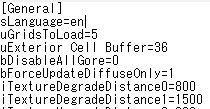
テキストファイルです。開いて、「sLanguage=」のところを、jaとなっていたらen
にして完了となります。
※iniファイルに追記しなければ、日本語化しない場合があるというご意見をいただきました。当方は以上の方法で日本語化しましたので、原因がわかりません。
可能性として、他のModなどであらかじめ、もともとのbs2ファイルからデータを読み出すよう指示が出ていて、上記方法で抽出・導入したファイルを読み込まない(或いは前に読み込んでしまって、後で上書きされてしまっている)、という可能性があります。つまり、インターフェース系のModをあらかじめ導入してしまっていると、そのModの命令を遵守してしまい、上記のルーズファイルを読み込まない可能性があります。
詳しい状況は今も調査中ですが、もし上記日本語化で失敗した場合は、あらかじめ導入しているインターフェース系Modを外してみてください。
F4seの更新等、パパッとすませて、立ち上げてみましょう。
立ち上がらない?どこかやり忘れてない?もう一度見直してみましょう。
以上となります。
※2019年7月28日 iniファイルに関する追記